Inovance自动标定
在标准接口通信配置完成后,用户可连接机器人进行自动标定。自动标定的总体流程如下图所示。
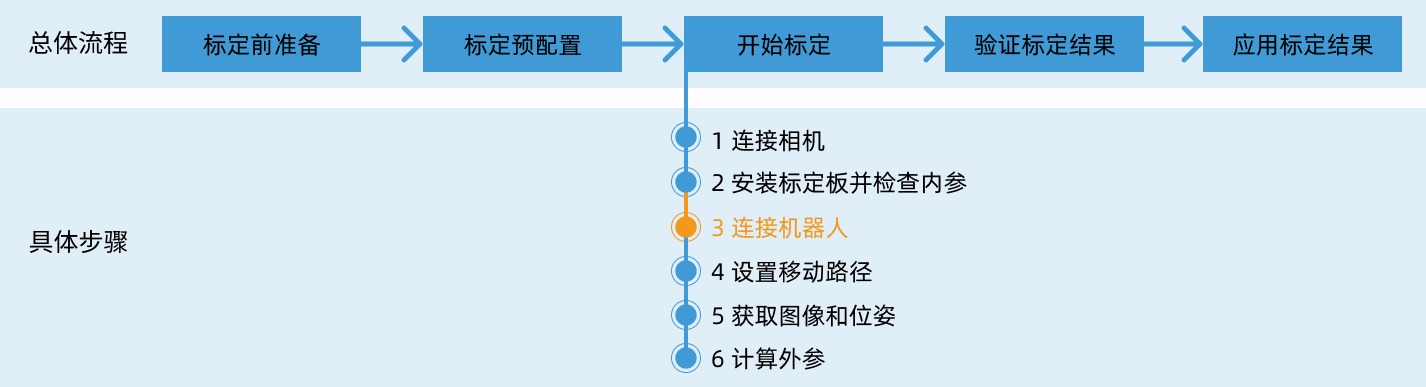
特别注意
在执行标定流程时,当执行到连接机器人,且Mech-Vision软件界面出现等待机器人连接中…按钮时,用户需按照本文以下的步骤在机器人端进行操作,操作完成后,再接着在Mech-Vision软件中执行剩余的步骤。
|
1. 示教标定起始点
-
将机器人手动移动到标定起始点位置。
标定起始点位置可以直接选用在检查标定板位置和点云质量时机器人所处的位置。
-
在InoRobotLab软件主页面工作站区域,找到公共区域下的
MM_Auto_Calib.pro程序并双击以打开该程序。
-
右击
MM_Auto_Calib.pro程序。在弹出的快捷菜单中,选择查看点数据。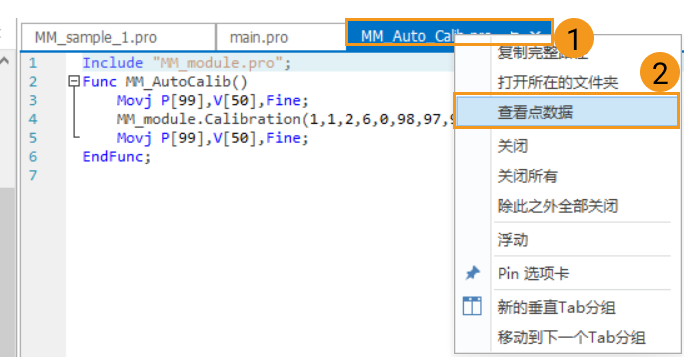
-
右击P[99]点位数据。在弹出的快捷菜单中,选择取当前点,将当前点位信息赋值给P[99]。
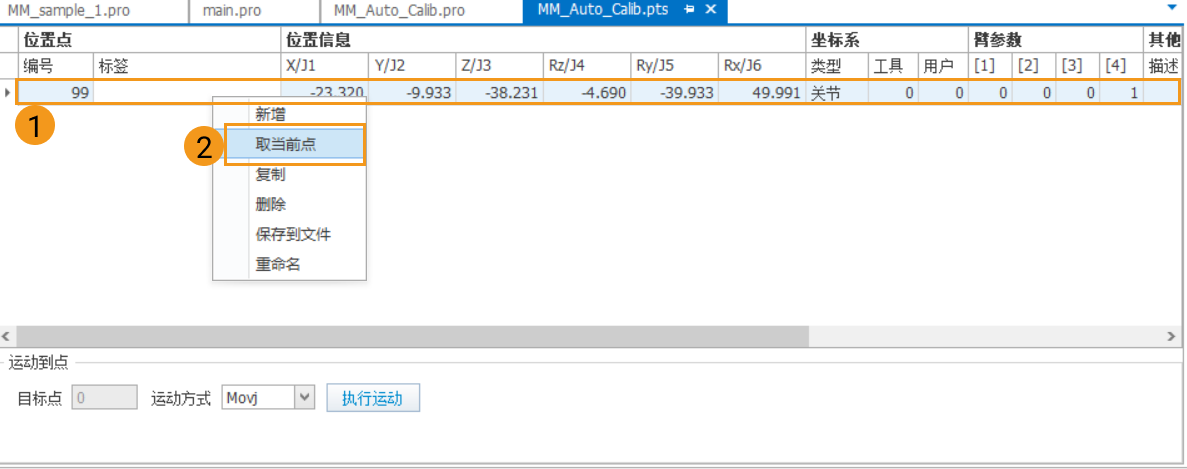
2. 运行标定程序
-
在InoRobotLab软件主页面工作站区域,双击打开main.pro文件,然后在main.pro文件中输入以下代码。
Include "MM_Auto_Calib.pro" Start; MM_Auto_Calib.MM_AutoCalib(); End; -
选择,然后再选择。


-
观察Mech-Vision中标定窗口,在连接机器人区域显示“已连接”状态信息后,且按钮由等待机器人连接中…变为断开机器人连接,单击底部栏中的下一步按钮。
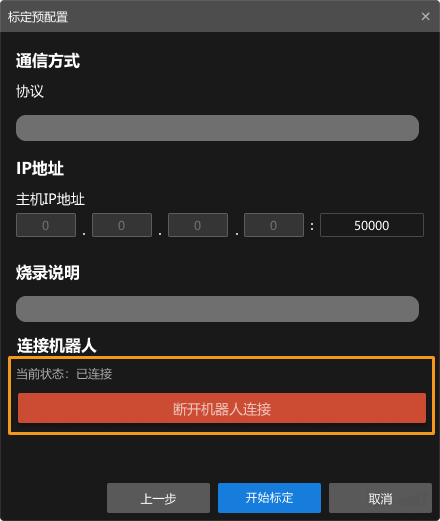
-
请分别参考如下链接,接着执行开始标定中的第四步(设置移动路径)以及后续流程。